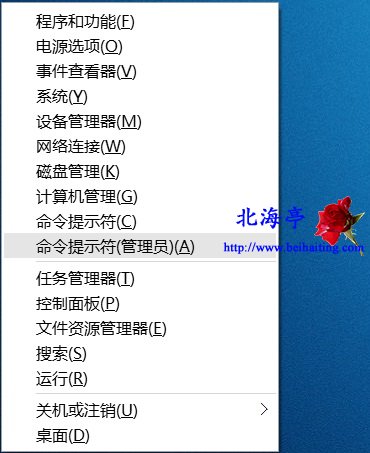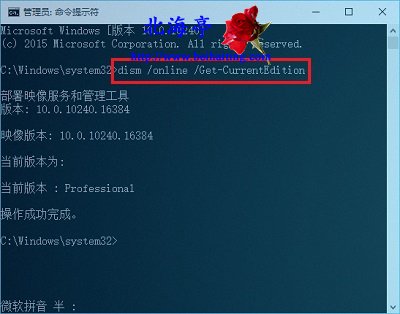|
Win10怎么使用dism命令查看系统信息(系统和镜像版本)?多锉出快锯,多做长知识。DISM命令平时普通用户接触较少!难免产生畏难情绪,其实关键在于操作经验,一次成功估计就会让您喜欢上这些英文字符,不过是复制粘贴的事情,今天和朋友们谈使用dism命令查看系统信息的内容,相似方法很多,这只不过是其中之一而已,不喜欢也没关系,至少了解了dism命令的操作方法,其实每天进步一点点,不积跬步无以至千里,这道理谁都懂! 第一步、按下Win+X组合键,在出现的菜单中,点击选择“命令提示符(管理员)”
第二步、在管理员:命令提示符窗口,输入dism /online /Get-CurrentEdition后回车,笔者当前系统信息如下图所示:
映像版本:10.0.1240.16384用于表示系统当前版本 当前版本:Profession用于表示当前版本为专业版 更多关于DISM命令的这是请参考: (责任编辑:IT信息技术民工) |